对于wps这款软件来说,在我们的日常生活中和工作中存在着非常重要的意义,我们在使用的时候,会需要通过这款软件进行相应的编辑操作,不管是整理一些工作资料还是写毕业论文等,那么都可以通过该软件中的文字处理工具进行操作,在编辑文字内容的过程中,纸张的方向一般都是自动推荐为竖向编辑的,如果你需要将文档变成横向来编辑内容,那么就可以在页面布局的工具栏中进行设置即可,下方是关于如何使用WPS word文档设置文档横向的具体操作方法,如果你需要的情况下可以看看方法教程,希望对大家有所帮助。

1.首先,将我们需要编辑的文档打开,你可以看到打开的文档是竖向来显示的。
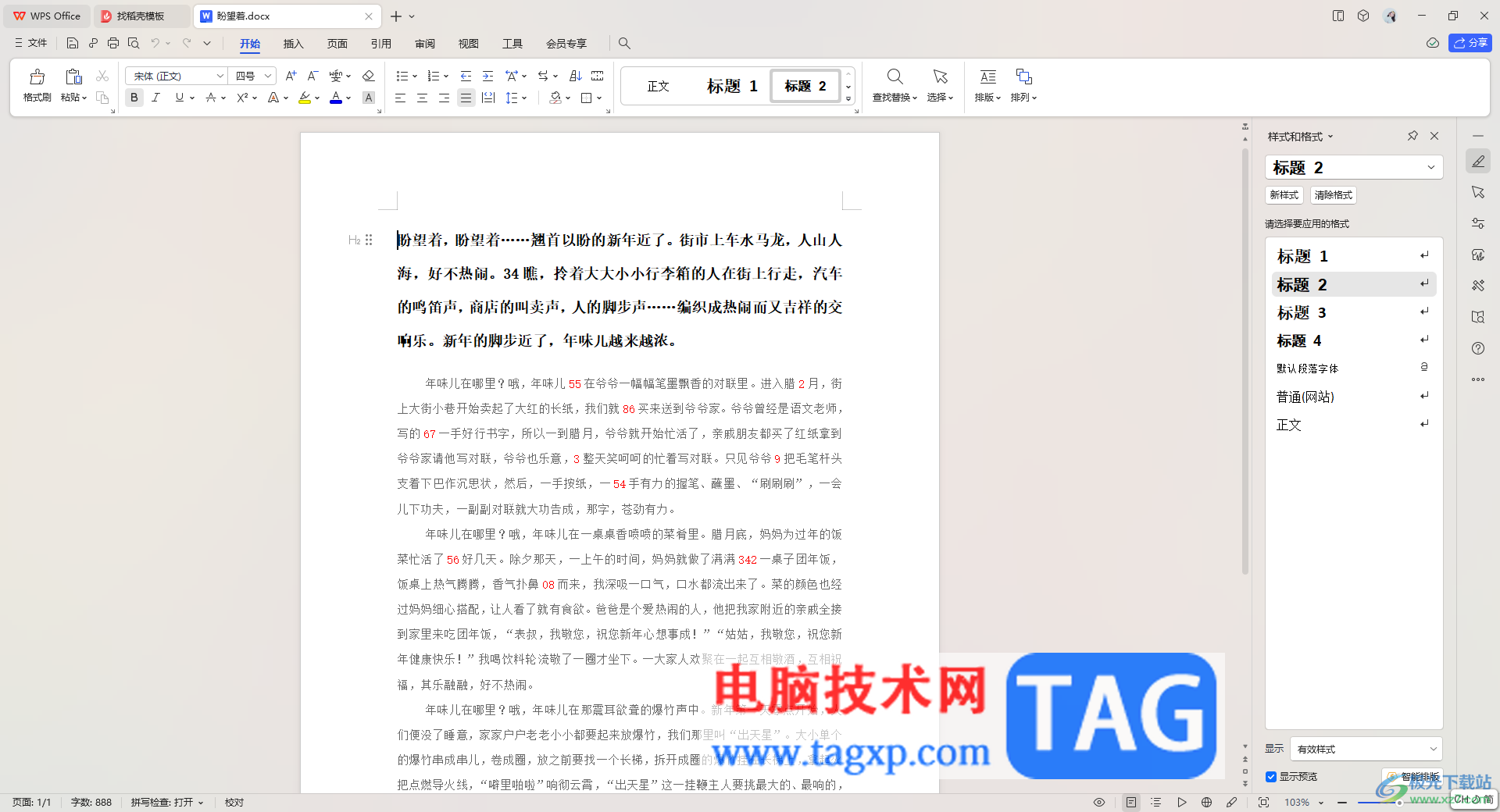
2.这时,我们可以将鼠标移向至菜单栏中的【页面】选项的位置,将页面选项卡点击打开。

3.那么这时在工具选项中即可查看到【纸张方向】选项,将纸张方向旁边的下拉箭头点击打开。

4.这时即可弹出两个选项,这里我们就可以直接点击【横向】选项进行选择即可。

5.随后你可以看到我们文档页面的方向就会马上变成横向来显示,当你需要恢复到竖向的时候,同样可以按照以上的方法进行设置竖向。

以上就是关于如何使用WPS Word文档设置横向的具体操作方法,在编辑内容的时候,为了编辑出符合自己需求的内容,我们可能会进行纸张方向的调整,比如设置成竖向或者横向纸张进行相应的编辑,感兴趣的话可以操作试试。
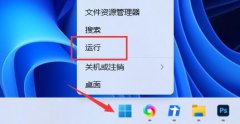 u盘驱动安装成功,但在电脑里不显示解决
u盘驱动安装成功,但在电脑里不显示解决
众所周知,如果我们在电脑中看不到u盘就无法打开使用。于是就......
 Excel表格链接到另一个表格的方法教程
Excel表格链接到另一个表格的方法教程
Excel表格是一款非常好用的数据处理软件,很多小伙伴都在使用......
 win11无法用ds4解决方法
win11无法用ds4解决方法
现在很多玩家喜欢使用ds4手柄,因为可以在Windows系统中使安装一......
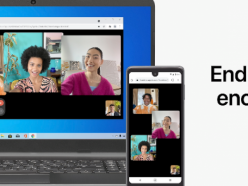 苹果正式发布iOS15 ios15发布会更新了什么
苹果正式发布iOS15 ios15发布会更新了什么
ios15发布会更新了什么内容?相信不少玩家昨晚在凌晨的时候观......
 如何用U盘装win10系统
如何用U盘装win10系统
win10系统以其稳定性和良好的兼容性一直深受大家的喜爱,很多......
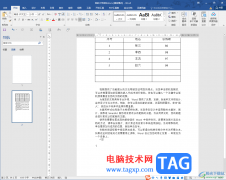
Word文档是一款非常好用的专业办公软件,很多小伙伴们都在使用。如果我们希望在Word文档中插入一个侧边栏,小伙伴们知道具体该如何进行操作吗,其实操作方法是非常简单的,只需要进行几...

很多小伙伴在编辑文字文档的过程中经常会需要对文档进行一些特殊处理,让文档格式符合我们的需求,这些特殊处理使用Word中的工具都可以轻松实现。有的小伙伴需要按照标题将文档内容进...

很多小伙伴在日常办公时都会需要使用到Word文档这款软件,在Word文档中我们可以轻松设置文字的格式等效果。有时候我们还会在Word文档中设置一定的标题样式,很多小伙伴发现自己在Word文档...

在打开Word文档时,如果程序没有响应,那么很有可能是该Word文档已经损坏。此时,请试试笔者以下所述方法,或许能够挽回你的全部或部分损失。 一、自动恢复尚未保存的修改 Word提...

很多小伙伴在使用Word程序程序对文字文档进行编辑时经常会需要对文档中的图表进行设置。有的小伙伴想要在文字文档的折线图中添加上数据标签,但又不知道该怎么进行设置。其实我们只需...

在举办会议或者进行评比时,需要对相关的人员姓名按照姓氏笔划进行排序。 首先,将需要排序的姓名写出来,每个姓名要占一行,即输入结束后需按回车换行,选中所有需要排序的姓...
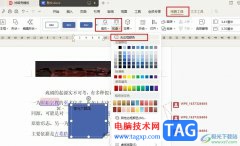
很多小伙伴在WPS中想要给文字文档添加一个便签,方便在便签中进行内容记录,但在WPS中又无法找到便签工具,这时我们可以通过将形状和文本框组合的形式来获得自己需要的便签形状。首先我...

word软件是由微软公司发布的一款专业的文字处理工具,用户一般会用来编写文中、设置文档格式或是调整文本排版方式等,总的来说word软件是一款专门用来编辑文档的软件,因此word软件成为了...
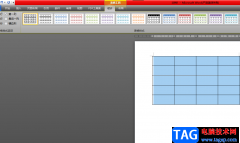
word软件作为热门的办公软件,受到了许多用户的喜爱和欢迎,这款办公软件几乎是每个用户电脑上的必备软件,通常用户会用来编写论文、整理文章、设置文档格式等,总之在word软件中有着许...

很多小伙伴之所以喜欢使用Word程序来对文字文档进行编辑,就是因为Word有着强大的编辑能力,在Word程序中,我们可以对文档的文字、段落或是插入的图片、表格、形状等各种内容进行编辑。在...

怡氧是一款满足用户日常办公需求的强大办公软件,因为它结合了思维导图、流程图、大纲笔记、office等办公工具,能够帮助用户简单轻松的完成各种办公任务,所以怡氧有效提高了用户的办公...
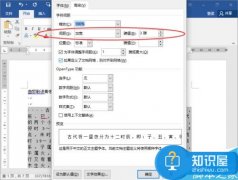
Word2016如何调整字符间距教程 怎么调整word文档字间距 我们在使用Word编辑文档的时候,有时需要调整文字的间距,在大多数的情况下我们是通过添加空格来改变文字间距。这样的做法明显是很...

Word怎么清除指定级别目录项的双删除线?下面是小编介绍Word清除指定级别目录项的双删除线的操作过程,有需要的小伙伴一起来下文看看吧,希望可以帮助到大家!...

相信大家对于WPS这款软件已经有非常深刻的了解了,其中我们可以通过使用WPS中的Word文档进行编辑自己需要的资料内容,还可以进行页码的编辑,有的小伙伴想要设置其中一页的页码和前一页...

word打开时显示正在准备安装怎么办 怎么解决excel一打开就提示正在准备安装,word打开时显示正在准备安装怎么办 怎么解决excel一打开就提示正在准备安装 最近一打开excel,就提示正在准备安...